phpstudy에서 파일 업로드 크기 제한을 설정하는 방법

첫 번째 단계는 팝업 상자의 실행 모드에서 "시스템 서비스"를 선택한 후 위의 시작 버튼을 클릭하여 "phpstudy" 서비스를 실행하는 것입니다.
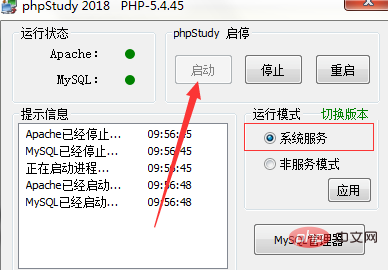
두 번째 단계는 업로드 파일 크기를 제한하는 것입니다. "post_max_size”、“upload_max_filesize”、“max_input_time" 세 가지 매개변수를 수정해야 합니다. 그런 다음 기타 옵션 버튼을 클릭한 다음 "PHP 확장 및 설정"을 선택하고 "매개변수 값 설정"을 선택한 다음 위의 세 매개변수를 클릭하여 설정합니다.
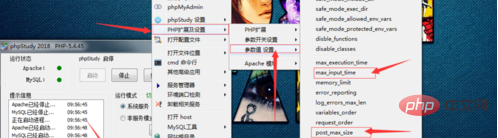
세 번째 단계는 실제 필요에 따라 업로드된 파일의 크기 제한을 설정하는 것입니다(일반적으로 너무 크게 설정하지 않음). 확인 버튼을 클릭하면 서비스가 자동으로 다시 시작됩니다.
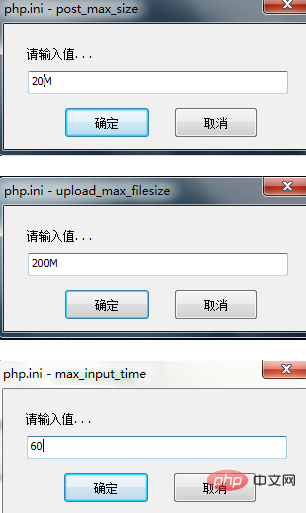
네 번째 단계에서는 "기타 옵션 메뉴"를 클릭하고 "구성 파일 열기"를 선택한 다음 "php-ini"를 선택하고 그림과 같이 클릭하여 설정을 입력합니다.
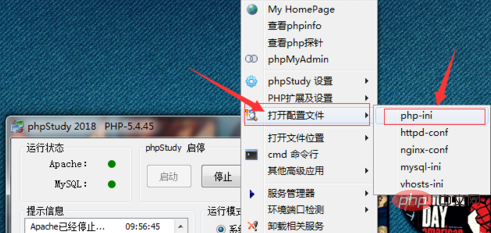
추천 튜토리얼: phpstudy 사용법 튜토리얼
위 내용은 phpstudy에서 파일 업로드 크기 제한을 설정하는 방법의 상세 내용입니다. 자세한 내용은 PHP 중국어 웹사이트의 기타 관련 기사를 참조하세요!

핫 AI 도구

Undresser.AI Undress
사실적인 누드 사진을 만들기 위한 AI 기반 앱

AI Clothes Remover
사진에서 옷을 제거하는 온라인 AI 도구입니다.

Undress AI Tool
무료로 이미지를 벗다

Clothoff.io
AI 옷 제거제

AI Hentai Generator
AI Hentai를 무료로 생성하십시오.

인기 기사

뜨거운 도구

메모장++7.3.1
사용하기 쉬운 무료 코드 편집기

SublimeText3 중국어 버전
중국어 버전, 사용하기 매우 쉽습니다.

스튜디오 13.0.1 보내기
강력한 PHP 통합 개발 환경

드림위버 CS6
시각적 웹 개발 도구

SublimeText3 Mac 버전
신 수준의 코드 편집 소프트웨어(SublimeText3)

뜨거운 주제
 7509
7509
 15
15
 1378
1378
 52
52
 78
78
 11
11
 52
52
 19
19
 19
19
 63
63
 FastAPI에서 파일 업로드 및 처리를 구현하는 방법
Jul 28, 2023 pm 03:01 PM
FastAPI에서 파일 업로드 및 처리를 구현하는 방법
Jul 28, 2023 pm 03:01 PM
FastAPI에서 파일 업로드 및 처리를 구현하는 방법 FastAPI는 사용하기 쉽고 강력한 최신 고성능 웹 프레임워크로 파일 업로드 및 처리를 기본적으로 지원합니다. 이 기사에서는 FastAPI 프레임워크에서 파일 업로드 및 처리 기능을 구현하는 방법을 알아보고 특정 구현 단계를 설명하는 코드 예제를 제공합니다. 먼저, 필수 라이브러리와 모듈을 가져와야 합니다: fromfastapiimportFastAPI,UploadF
 phpstudy pro를 설치하는 방법
Apr 02, 2024 pm 03:15 PM
phpstudy pro를 설치하는 방법
Apr 02, 2024 pm 03:15 PM
PHPstudy Pro는 웹 애플리케이션의 신속한 배포 및 테스트를 가능하게 하는 웹 개발 환경 소프트웨어 패키지입니다. 설치 단계는 다음과 같습니다. 공식 웹사이트에서 설치 패키지를 다운로드하세요. 설치 프로그램을 실행하고 설치 경로와 언어를 선택하세요. 설치가 완료되면 PHPstudy를 실행하고 PHP, MySQL, Apache 설정을 구성합니다. 설치를 확인하려면 브라우저에 "localhost"를 입력하거나 "php -v" 명령을 실행하여 PHP 버전을 확인하세요.
 Kugou에 자신의 음악을 업로드하는 간단한 단계
Mar 25, 2024 pm 10:56 PM
Kugou에 자신의 음악을 업로드하는 간단한 단계
Mar 25, 2024 pm 10:56 PM
1. Kugou Music을 열고 프로필 사진을 클릭하세요. 2. 오른쪽 상단의 설정 아이콘을 클릭하세요. 3. [음악작품 업로드]를 클릭하세요. 4. [작품 업로드]를 클릭하세요. 5. 노래를 선택하고 [다음]을 클릭하세요. 6. 마지막으로 [업로드]를 클릭하세요.
 QQ Music에 가사를 업로드하는 방법
Feb 23, 2024 pm 11:45 PM
QQ Music에 가사를 업로드하는 방법
Feb 23, 2024 pm 11:45 PM
디지털 시대가 도래하면서 음악 플랫폼은 사람들이 음악을 얻는 주요 수단 중 하나가 되었습니다. 하지만 가끔 노래를 듣다 보면 가사가 없다는 것을 발견하게 되는데, 이는 매우 혼란스럽습니다. 많은 사람들은 노래를 들을 때 가사가 표시되어 노래의 내용과 감정을 더 잘 이해할 수 있기를 바랍니다. 중국 최대 음악 플랫폼 중 하나인 QQ 뮤직은 사용자에게 가사 업로드 기능을 제공하여 사용자가 음악을 더 잘 즐기고 노래의 의미를 느낄 수 있도록 합니다. QQ뮤직에 가사를 업로드하는 방법은 다음과 같습니다. 첫 번째
 비디오 계정에서 댓글 제한을 제거하는 방법은 무엇입니까? 비디오 계정의 댓글 글자수 제한은 어떻게 되나요?
Mar 22, 2024 pm 02:11 PM
비디오 계정에서 댓글 제한을 제거하는 방법은 무엇입니까? 비디오 계정의 댓글 글자수 제한은 어떻게 되나요?
Mar 22, 2024 pm 02:11 PM
소셜 미디어에서 비디오 계정이 인기를 끌면서 점점 더 많은 사람들이 비디오 계정을 사용하여 일상 생활, 통찰력 및 이야기를 공유하기 시작했습니다. 그러나 일부 사용자의 경우 댓글이 제한되어 혼란스럽고 불만족스러울 수 있습니다. 1. 비디오 계정의 댓글 제한을 제거하는 방법은 무엇입니까? 영상 계정의 댓글 제한을 해제하려면 먼저 해당 계정이 제대로 등록되었는지, 실명 인증이 완료되었는지 확인해야 합니다. 영상 계정에는 댓글 제한이 있습니다. 실명 인증을 완료한 계정만 댓글 제한을 해제할 수 있습니다. 계정에 이상이 있는 경우 해당 문제를 해결해야 댓글 제한이 해제됩니다. 2. 영상 계정의 커뮤니티 규정을 준수합니다. 영상 계정에는 댓글 내용에 대한 특정 기준이 있습니다. 댓글에 불법적인 내용이 포함될 경우 발언이 제한됩니다. 댓글 제한을 해제하려면 해당 영상 계정의 커뮤니티를 준수해야 합니다.
 Win10 컴퓨터에서 느린 업로드 속도 문제를 해결하는 방법
Jul 01, 2023 am 11:25 AM
Win10 컴퓨터에서 느린 업로드 속도 문제를 해결하는 방법
Jul 01, 2023 am 11:25 AM
Win10 컴퓨터의 느린 업로드 속도를 해결하는 방법은 무엇입니까? 컴퓨터를 사용하다 보면 우리 컴퓨터의 파일 업로드 속도가 매우 느리다는 것을 느낄 수 있습니다. 그렇다면 현재 상황은 어떠한가요? 사실 이는 컴퓨터의 기본 업로드 속도가 20%이기 때문에 업로드 속도가 매우 느려지기 때문입니다. 많은 친구들이 C 드라이브를 포맷하는 단계를 자세히 정리했습니다. 아래 Win11에 관심이 있으시면 아래를 살펴보세요! Win10의 느린 업로드 속도에 대한 해결 방법 1. win+R을 눌러 실행을 호출하고 gpedit.msc를 입력한 후 Enter를 누릅니다. 2. 관리 템플릿을 선택하고 네트워크--Qos 패킷 스케줄러를 클릭한 다음 제한을 두 번 클릭하여 대역폭을 예약합니다. 3. 활성화됨을 선택하면
 phpstudy를 설치할 수 없는 이유는 무엇입니까?
Apr 02, 2024 pm 03:42 PM
phpstudy를 설치할 수 없는 이유는 무엇입니까?
Apr 02, 2024 pm 03:42 PM
PHP 연구 설치 실패는 다음과 같은 이유로 인해 발생할 수 있습니다: 1. 시스템 호환성 문제, 3. 파일 충돌, 5. 바이러스 백신 소프트웨어 간섭; 오류. 해결할 수 없는 문제가 발생하면 PHP 연구 포럼, GitHub 또는 공식 웹사이트를 통해 지원을 요청할 수 있습니다.
 컴퓨터 업로드 속도를 향상시키는 방법
Jan 15, 2024 pm 06:51 PM
컴퓨터 업로드 속도를 향상시키는 방법
Jan 15, 2024 pm 06:51 PM
업로드 속도가 많이 느려지나요? 이것은 많은 친구들이 자신의 컴퓨터에 업로드할 때 겪게 되는 문제라고 생각합니다.컴퓨터를 사용하여 파일을 전송할 때 네트워크가 불안정하면 업로드 속도가 매우 느려집니다. 그러면 어떻게 네트워크 업로드 속도를 높일 수 있습니까? 아래에서 편집자는 느린 컴퓨터 업로드 속도 문제를 해결하는 방법을 알려줄 것입니다. 네트워크 속도와 관련하여 웹 페이지 열기 속도, 다운로드 속도 및 업로드 속도도 매우 중요하다는 것을 우리 모두 알고 있습니다. 특히 일부 사용자는 네트워크 디스크에 파일을 업로드해야 하는 경우가 많으므로 업로드 속도가 빠르면 비용이 절약됩니다. 돈이 많이 부족해요. 업로드 속도가 느리면 어떻게 해야 하나요? 아래에서 편집기는 느린 컴퓨터 업로드 속도를 처리하는 방법에 대한 사진과 텍스트를 제공합니다. 느린 컴퓨터 업로드 속도 문제를 해결하는 방법은 무엇입니까? "시작-실행" 또는 "창 키"를 클릭하십시오.




